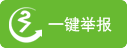| 更新时间:2024-11-12 14:43 | 类型:拍照美化 | 大小:128.78M |
| 版本:v6.59.0 | 厂商:Shallway Studio |
nv剪辑软件是一款强大且灵活的视音频剪辑软件,带来了十分专业的编辑功能,小白用户也可以轻松上手,超多实用的工具可以使用,帮助你对画面或者音频进行二次创作,给你一站式的优化体验,拥有精确到帧的编辑功能,可以自由美化每一帧的画面,感受极致的渲染功能玩法,还搭载了全新的音频反应器,可以控制每一个音频参数,将视频或音频变为你需要的效果。
1、选中任意视频图层后,打开图层菜单,选择【补帧->光流】;
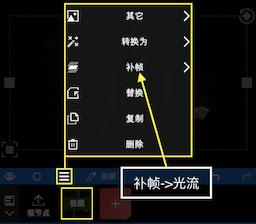
2、然后会看到如下的界面,这里可以选择用途为补帧或者运动模糊;
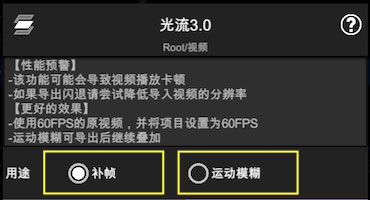
3、打开补帧功能后,还需要通过放慢视频速度来看到效果;
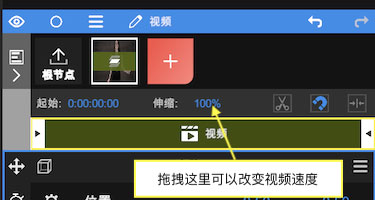
4、也可以通过【添加属性 -> 时间 ->时间重映射】来改变视频速度。
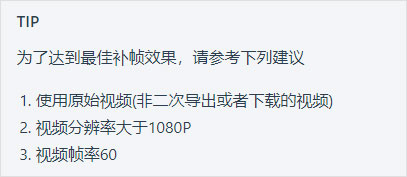
1、【提取音频】
在线即可一键提取你想要的音频和bgm。
2、【添加文字】
为您的视频添加作者或者任何您想输入的文字。
3、【添加logo】
为视频添加logo图片,logo大小可变,logo位置可拖动。
4、【剪裁/去水印】
拖动方形区域即可实现剪裁、去水印,非常的干净。
5、【视频变速】
好玩的视频变速,只需一个按钮即可实现。
6、【合并视频】
还可以选择多个视频,合并成一个视频。
1、如何让导入素材?
启动App后,点击红色“+”号创建图层并导入素材。除了视频,图像等媒体外,还可以添加形状,填充等图层。
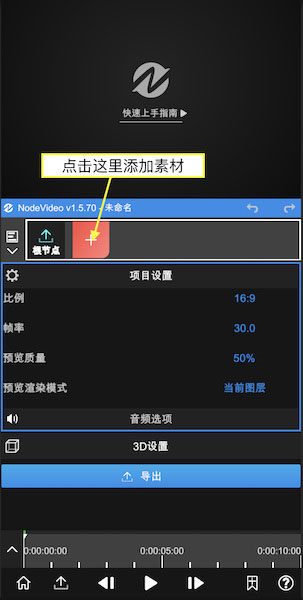
2、如何添加属性?
添加完素材后,可以看到上图所示的界面。
每个图层都默认带有变换属性。
拖拽UI区域可以改变它的位置。
点击变换可以更改它的打开状态,关闭后UI将不再显示。
每个属性窗口中都包含各项参数。
拖拽参数数字可以调整数值。
点击参数数字可以进入编辑模式直接输入数值。
点击参数名字可以打开关键帧栏,此时改变数值会自动打上关键帧。
点击“+”号可以添加属性(特效,遮罩,变速等)。
拖拽预览时间线可以预览素材。
点击帮助可以查看App内的帮助文档。
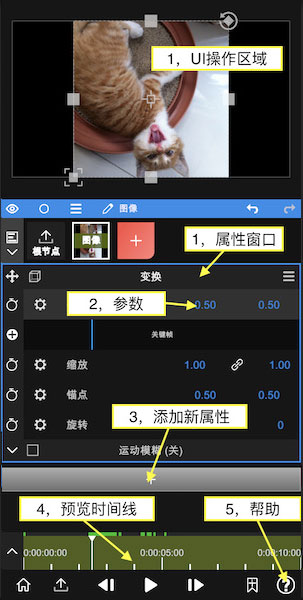
3、如何编辑时间线?
继续添加一段视频素材,然后点击根节点,此时我们可以编辑时间线。
点击左边图标打开时间线编辑器。
拖拽项目可以改变它的时间位置。
将预览游标移动到需要剪辑的位置,点击剪刀图标可以剪辑视频。
更改伸缩数值可以降低或者提高视频速度。
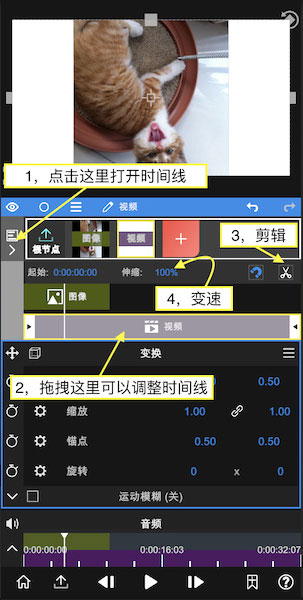
4、如何导出视频?
点击左下角的“导出”图标进入导出界面。
点击“三角形”图标开始导出,等待完成即可。
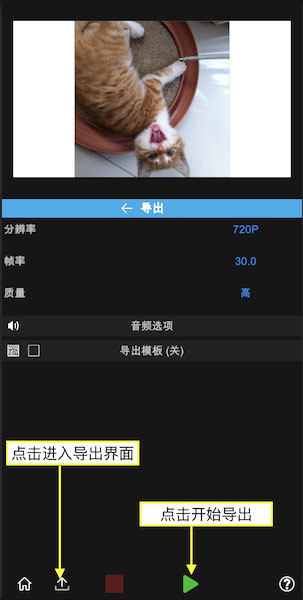
5、如何删除图层?
点击这里打开图层菜单
点击这里删除
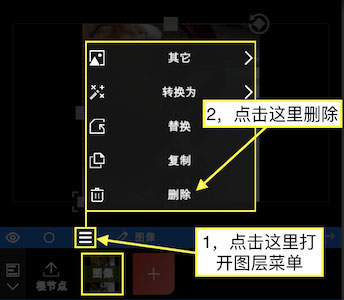
6、如何改变图层顺序?
点击并拖拽来改变图层顺序
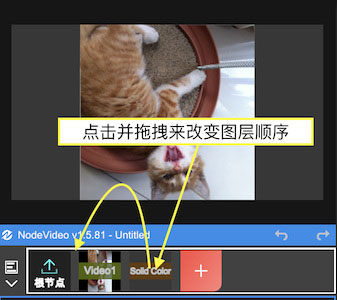
7、如何删除视频音乐?
选择视频图层
点击音频属性菜单
点击删除
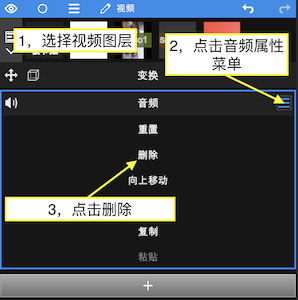
1、视频播放时很卡
nv剪辑软件主要功能是“合成”,而非“剪辑”。所以有一个缓存的过程,也就是先渲染一遍,进度条变为绿色的地方第二遍播放时就流畅了。
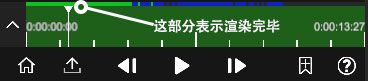
2、导出的视频很小,有黑边
请选择根结点然后调整【比例】与你的视频一致
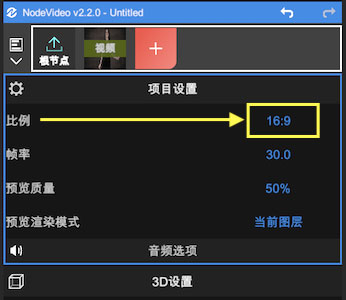
3、项目文件无法打开
请将该项目导出为。zip文件并发送到contact@nodevideo.com。我们会为你修复并解决问题。
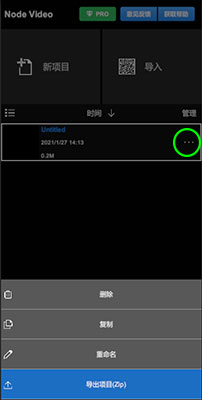
4、预览时只有一个图层在播放
请在项目设置里将预览渲染模式改为所有图层。
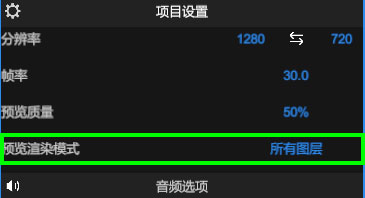
v6.59.0版本
1、添加了新的3D模型:
-[新图层-3D-资产商店-手机(新)]
-[新图层-3D-资产商店-笔记本电脑]
-[新图层-3D-资产商店-旧电视]
2、修复:
-修复了旧Android版本上的导出无法保存到相册的问题。
-其他小错误修复和改进。